Selam arkadaşlar, bu yazıda Microsoft Word programında metni tabloya dönüştürme yani yazıyı tablo içine alma konusunda sizlere harika bir resimli anlatımla yardımcı olmaya çalışacağız.
Üzerinde numaralandırılmış okların bulunduğu görselleri takip ederek, Word üzerinde yazı nasıl tabloya çevrilir kolayca öğreneceksiniz. İsterseniz lafı daha fazla uzatmadan hemen başlayalım.
Microsoft Word ile yazıyı tabloya çevirme nasıl yapılır?
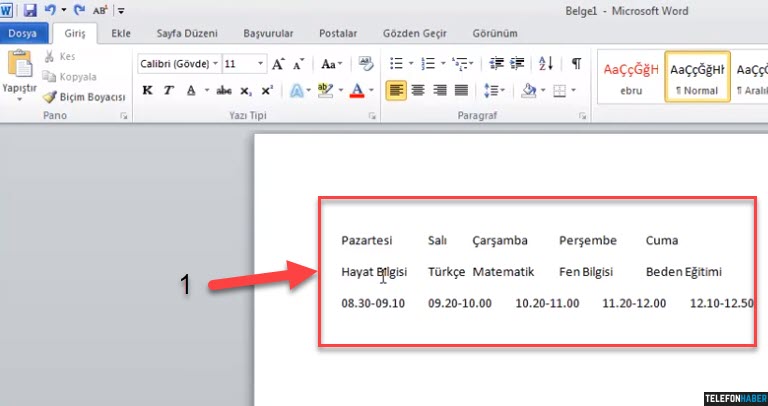
Yazımızın orijinal hali yani ilk hali yukarıdaki resimde 1 numaralı okla gösterildiği gibidir.
Şimdi bu metnin tamamını fareyle seçin. Ardından önce 2 numaralı ok ile gösterilen Giriş menüsüne, ardından 3 numaralı oki le gösterilen Tümünü Göster simgesine tıklayın. Böylece paragraf işaretlerini ve diğer gizli biçimlendirme simgelerini görüntülemiş olacaksınız.
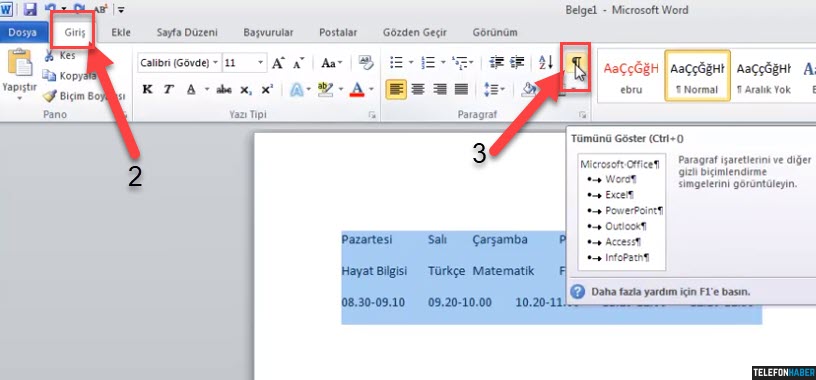
Sonuçta yazımız artık aşağıdaki gibi görünecek. Yine tüm yazımız seçili haldeyken, bu defa önce 4 numaralı ok ile gösterilen Ekle menüsüne, sonra açılan alt menüde 5 numarayla gösterilen Tablo seçeneğine ve son olarak 6 numaralı ok ile gösterilen Metni Tabloya Dönüştür… seçeneğine tıklayın.
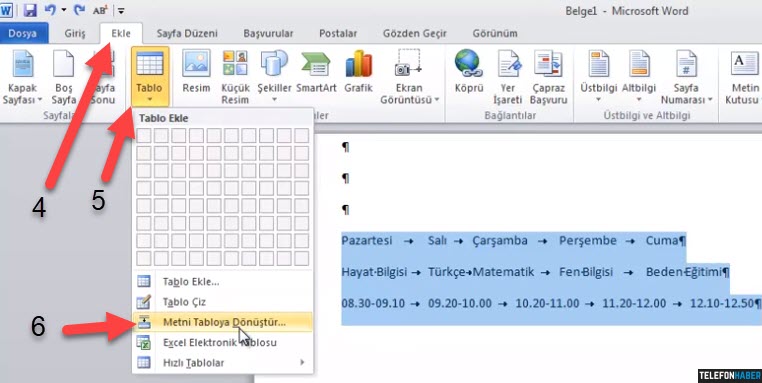
Karşınız aşağıdaki resimde gördüğünüz ufak pencere çıkacak. Burada sütun sayısı, satır sayısı ve tablonun diğer özellikleri otomatik olarak ayarlanmıştır. Dilerseniz kendi ihtiyacınıza göre değiştirebilirsiniz ama genellikle buna gerek kalmaz.
7 numaralı ok ile gösterilen Tamam butonuna basarak tabloya dönüştürün.

Aşağıdaki resimde gördüğünüz gibi artık yazı tabloya çevrildi. Şimdi yine sol üstteki Giriş menüsünden 9 numaralı ok ile gösterilen Tümünü Göster butonuna tıklayarak gizli biçimlendirme simgelerini kaldırın.

Ve işte nihai tablomuz aşağıdaki resimde gösterilmiştir. Gördüğünüz gibi MS Word programıyla bir metni tabloya dönüştürmek son derece kolay bir işlem.
